Arduino 開発環境として Arduino IDE を導入し、プログラムを書き込んで実行するまで行います。
・USB 付きの Arduino または互換品
書き込み回路とブートローダーを内蔵しているため、USB に接続するだけでスケッチを書き込みできます。
・マイコンに直接書き込み
書き込み装置に接続して書き込みます。
・ブートローダー書き込み済みのマイコンに書き込み
シリアル装置に接続して書き込みます。
ブートローダーは、書き込み装置に接続して書き込みます。
Arduino IDE インストール
Arduino のサイトから最新の Arduino IDE をインストールします。

Pro Micro への書き込み
Arduino 互換の Pro Micro に書き込む場合、メニューの Tools から以下のように設定します。
まず、USB ケーブルで Pro Micro を PC に接続します。
Board: Arduino Leonard (または Spark Fun Pro Micro)
Port: COM7 (Pro Micro がつながっている COM ポート)
Board に Spark Fun がない場合、以下の方法で追加します。
環境設定で「追加のボードマネージャーの URL」を追加。https://raw.githubusercontent.com/sparkfun/Arduino_Boards/master/IDE_Board_Manager/package_sparkfun_index.json
ボードマネージャーから「SparkFun AVR Boards」をインストール。
使用する Pro Micro の Processor を選択。
今回サンプルのLチカのプログラムを動かします。
File > Examples > 01.Basics > Blink
Pro Micro の場合は LED_BUILTIN に LED は接続されていないため、LED_BUILTIN_RX または LED_BUILTIN_TX に変更します。また HIGH が off、LOW が on になります。
Upload(書き込み)ボタンを押し、コンパイルと書き込みをします。
書き込みが成功し、Pro Micro 上でLチカが動作しているのを確認できました。

マイコンへの書き込み
ATmega328P/168
書き込み装置 Pololu PGM03A (Atmel STK500 互換 + シリアル)
外部クロック動作させる場合クリスタルを接続(写真は aitendo あちゃんでいいのを使用)
書き込み装置とマイコンを以下のように接続します。
| 書き込み装置 | ATmega328P/168 | |
| VDD | 7 VCC | |
| GND | 8 GND | |
| RST | 1 RESET | ブートローダ―書き込みの場合 |
| MOSI | 17 MOSI | ブートローダ―書き込み、Upload using programmer(書き込み装置を使って書き込む)で書き込む場合 |
| MISO | 18 MISO | ブートローダ―書き込み、Upload using programmer(書き込み装置を使って書き込む)で書き込む場合 |
| SCK | 19 SCK | ブートローダ―書き込み、Upload using programmer(書き込み装置を使って書き込む)で書き込む場合 |
| TX | 2 RX | Upload(書き込み)で書き込む場合 |
| RX | 3 TX | Upload(書き込み)で書き込む場合 |
| 23 -> クリスタル16MHz -> 24 | 外部クロック動作させる場合 | |
| 23 22pF -> GND | 外部クロック動作させる場合 | |
| 24 22pF -> GND | 外部クロック動作させる場合 |
19ピンに LED と 1kΩ程度の抵抗を直列に GND に接続します。(写真では抵抗入り LED を使用しています。)

こちらの構成で書き込みを行う場合は以下のようにします。
Board: Arduino Pro or Pro Mini
Port: COM7 (書き込み装置がつながっている COM ポート)
Processor: 使用するマイコン (外部クロック 16MHz または内部クロック 8MHz)
Programmer: Atmel STK500 development board
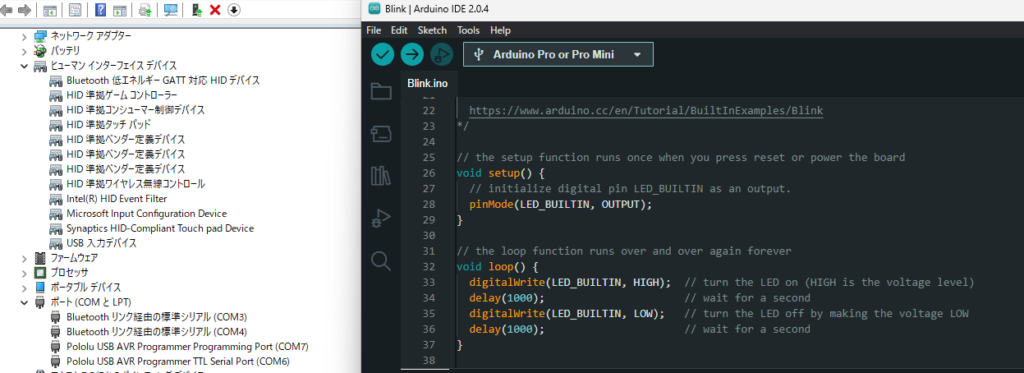
Verify/Compile(検証・コンパイル)、Upload using programmer(書き込み装置を使って書き込む)で書き込みます。
書き込みが成功し、ブレッドボード上でLチカが動作しているのを確認できました。
Upload(書き込み)で書き込む場合
ブートローダーを書き込むため、前述の接続表通り接続し、Arduino IDE の設定をします。
Burn Bootloader を実行します。
私の環境では内部クロック使用のブートローダ―書き込みでもクリスタルを接続する必要がありました。
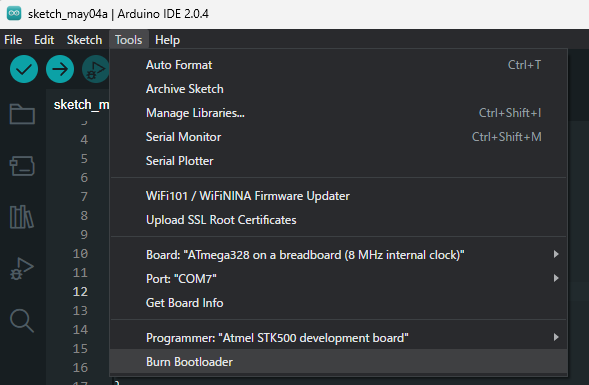
書き込み装置の代わりにシリアル装置を接続します。
Port: COM6 (シリアル装置がつながっている COM ポート)
Upload(書き込む)で書き込みを実行し、書き込みが始まらない場合は RESET-GND をショートさせます。
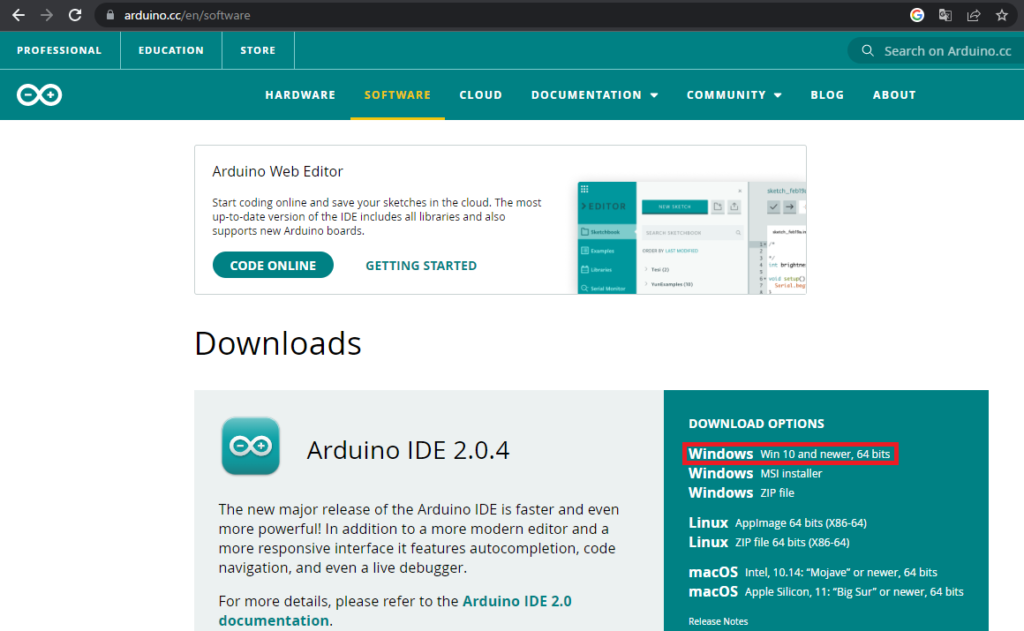
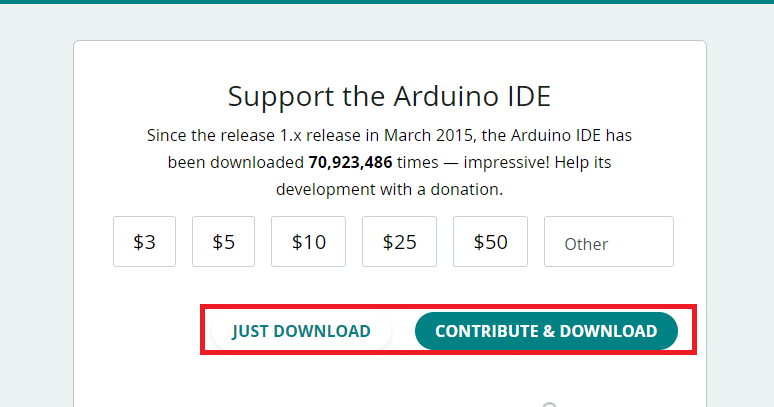
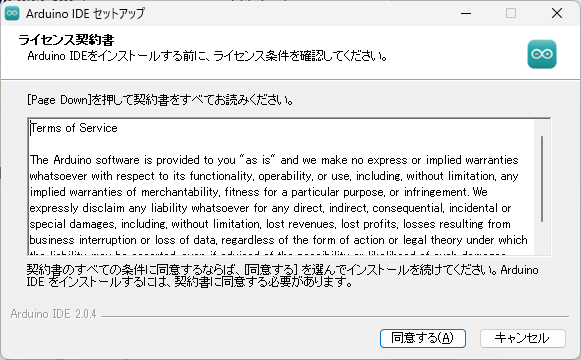
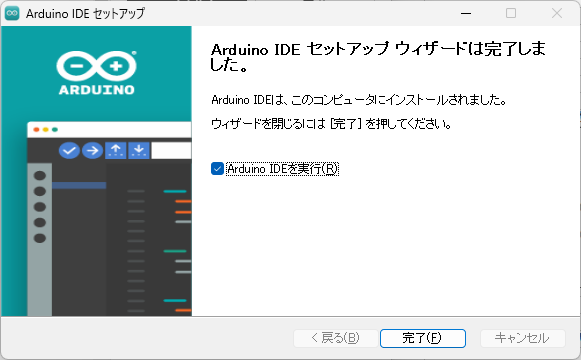
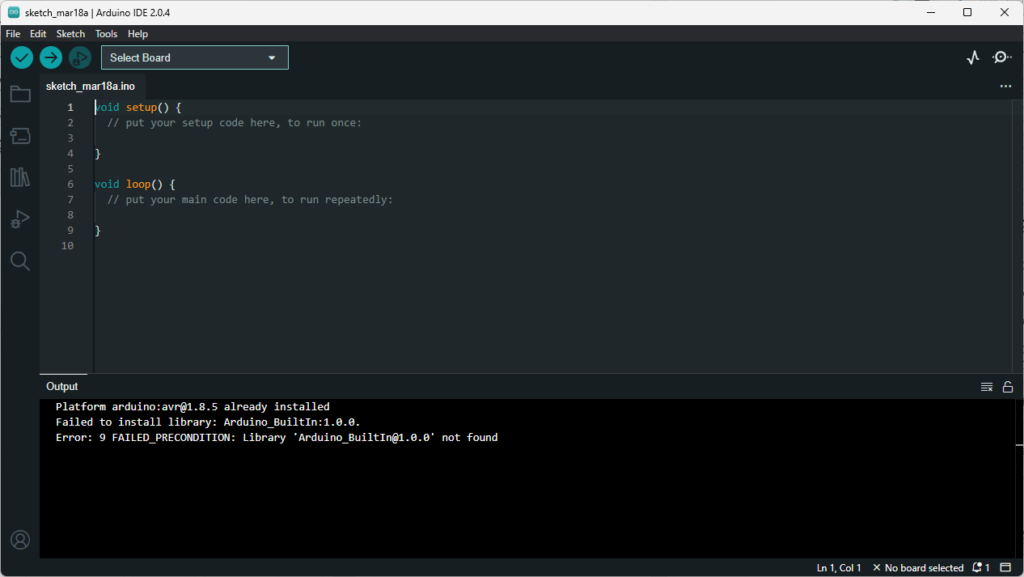
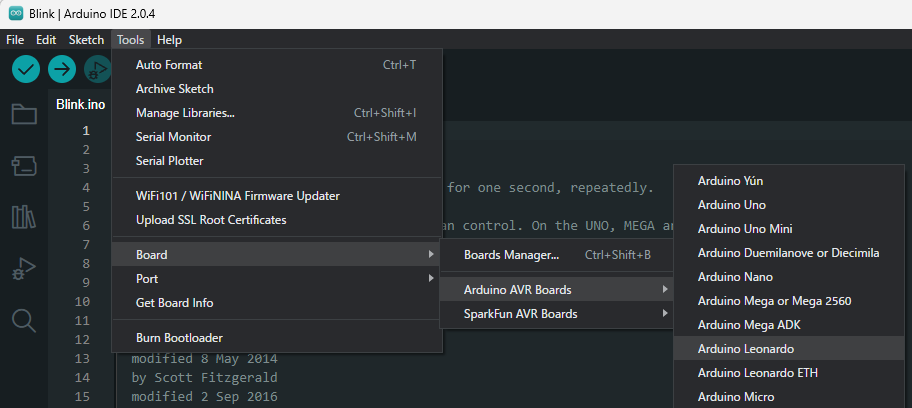
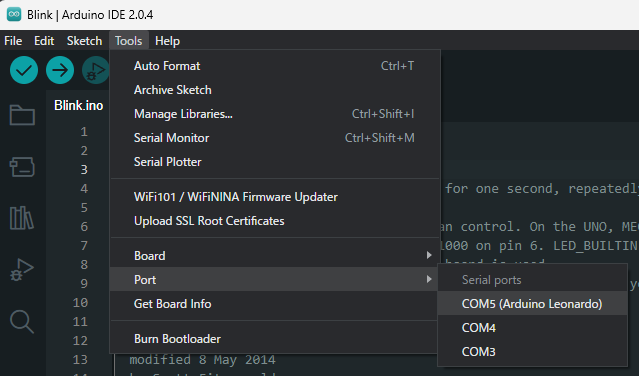
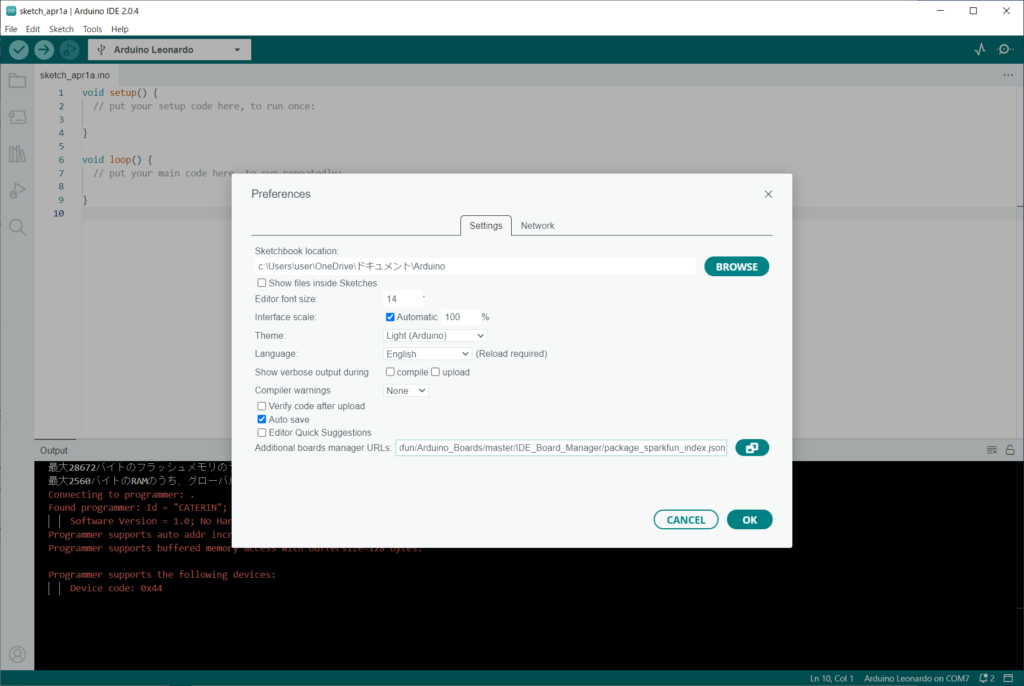
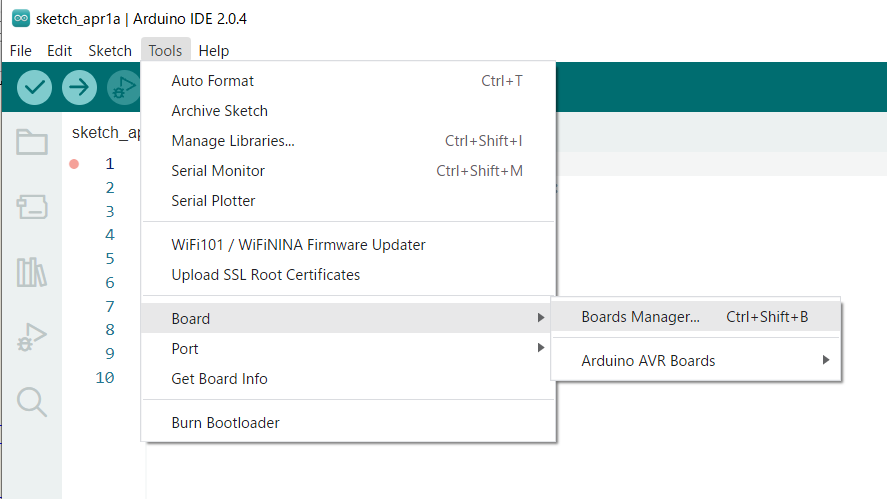
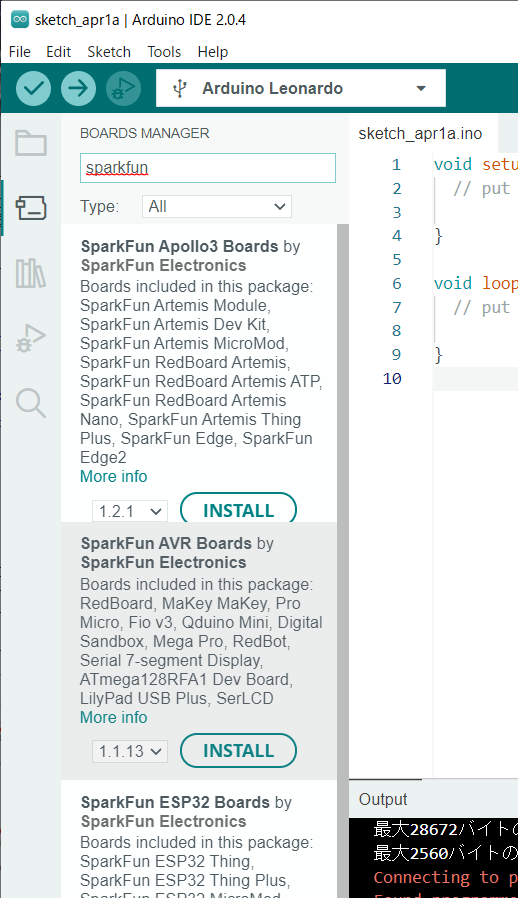
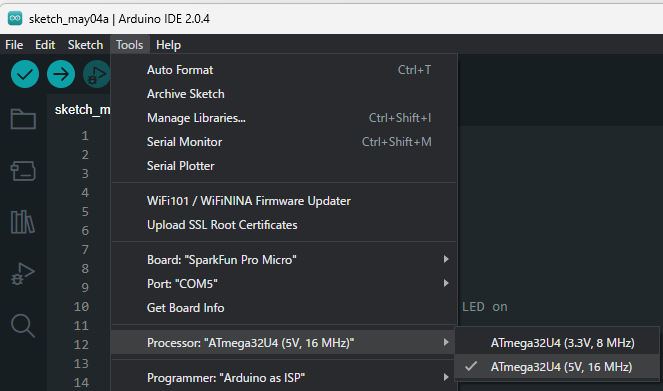

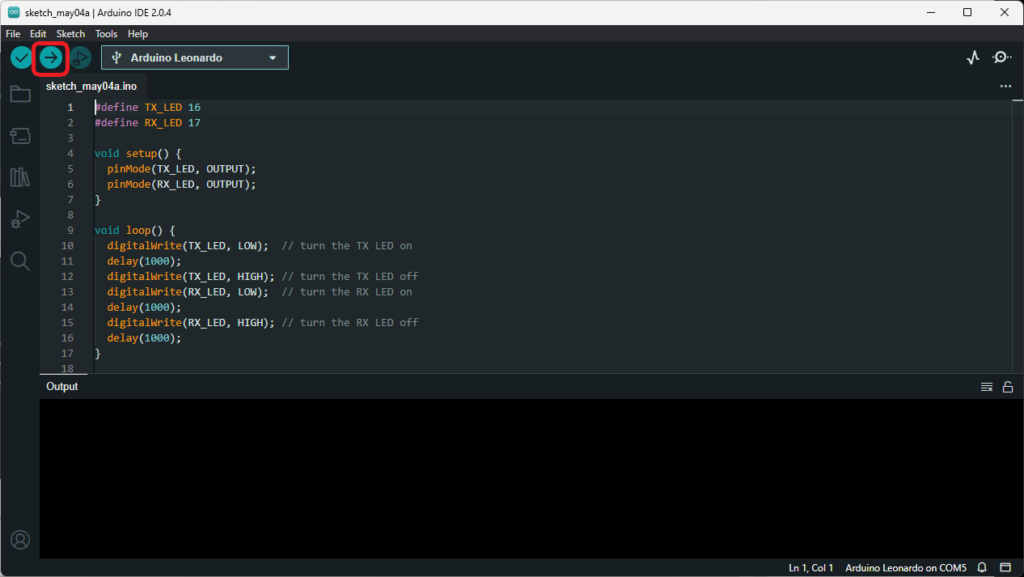
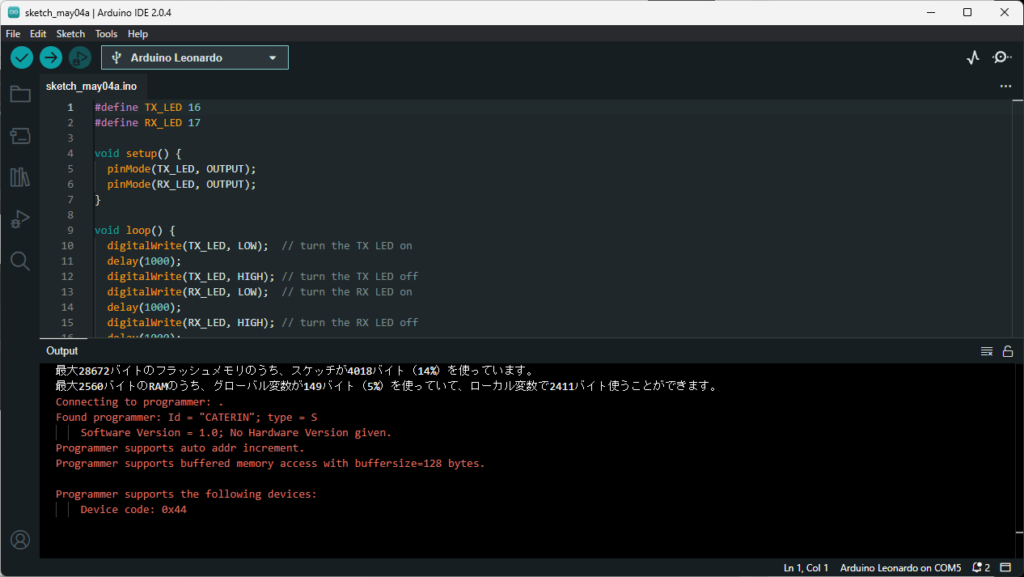

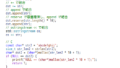
コメント